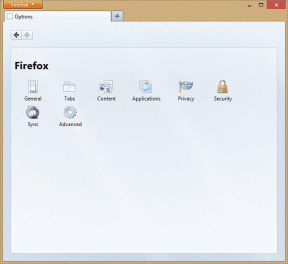11 najlepších tipov a trikov pre Samsung Galaxy M20
Rôzne / / November 29, 2021
Samsung Galaxy M20 prichádza s vynoveným používateľským rozhraním Dolby Atmos a obsahuje množstvo zaujímavých funkcií, ktoré umocnia váš celkový zážitok a pomôžu vám. ušetriť čas z dlhodobého hľadiska. Niekedy však môže byť ťažké nájsť tieto možnosti, pretože sú skryté v niekoľkých vrstvách. A práve tu vstupujeme do toho, aby sme vám pomohli vyťažiť z nového Galaxy M20 to najlepšie.

My v Guiding Tech sme sa rozhodli pomôcť vám nájsť všetky skryté funkcie a užitočné tipy a triky súvisiace s novým Samsung Galaxy M20.
Keďže to bude dlhé čítanie, poďme rovno do toho!
1. Zapnite Dolby Atmos
V predvolenom nastavení je profil Dolby Atmos na Samsung Galaxy M20 vypnutý. Pre tých, ktorí to nevedia, táto funkcia vám umožní mať vylepšený zvukový zážitok najmä pri pozeraní videí.
Jediným háčikom je, že budete musieť pripojiť pár slúchadiel. Po dokončení stiahnite ponuku Rýchle nastavenia a dlho klepnite na Dolby Atmos. Po povolení tejto možnosti klepnite na a vyskúšajte rôzne profily.


Zároveň si môžete vyskúšať aj UHQ Upscaler a Tube Amp Pro. Majte na pamäti, že niektoré z týchto možností nemusia fungovať, ak je povolený Dolby Atmos.


Tiež na Guiding Tech
2. Zbohom, navigačné tlačidlá
Navigačné tlačidlá sú datované. Je rok 2019 a každý musí z celého srdca prijať navigačné gestá. Galaxy M20 prichádza s dvoma odlišnými štýlmi navigácie – tlačidlami a gestami.
Tieto nastavenia sú dostupné v časti Displej > Navigačný panel.


Najlepšie na tom je, že ak ste v Samsungu nováčik, môžete si zmeniť aj poradie tlačidiel podľa seba. Ak gestá skúšate prvýkrát, existuje skvelý trik v podobe rád pre gestá, ktoré vám ukážu, kde musíte prejsť prstom.
3. Skryť zárez
Zárezy v telefónoch sú stále a polarizačný dizajnový prvok. Nie sú síce také široké ako kedysi, no stále sa mnohým nepáčia. Ak patríte do tejto kategórie používateľov, môžete zárez jednoducho vypnúť.

Ak to chcete urobiť, prejdite do časti Displej > Aplikácie na celú obrazovku a prepnite prepínač na možnosť Skryť fotoaparát. Môžete mi poďakovať neskôr.


Keď už hovoríme o aplikáciách na celú obrazovku, vedeli ste, že môžete natiahnuť aplikácia YouTube prispôsobiť sa obrazovke? Pri prehrávaní videa v režime na šírku stačí odtiahnuť a môžete začať.
4. Zobraziť percento batérie
Percento batérie je celkom užitočné na odhadnutie, kedy by ste mali očakávať nabíjanie telefónu. Z nejakého dôvodu to žiadny telefón predvolene nezobrazuje. Ak chcete vidieť množstvo zostávajúcej šťavy v telefóne, musíte to explicitne povoliť na Galaxy M20.

Ak to chcete urobiť, prejdite do časti Nastavenia > Displej > Stav a prepnite možnosť Zobraziť percento batérie.
Tiež na Guiding Tech
5. Gestá odtlačkov prstov
Želáte si? zobraziť upozornenia jedným prejdením prstom? Čo keby sme vám povedali, že na Galaxy M20 ich môžete skontrolovať potiahnutím nadol po snímači odtlačkov prstov. To je správne! Pri používaní jednou rukou sa už nemusíte snažiť dostať palec do hornej časti obrazovky (pozri Puzdrá a kryty na Galaxy M20).

Ak chcete povoliť túto skvelú funkciu, prejdite do rozšírených nastavení a prepnite prepínač pre gestá snímača prstov.
6. Nájdite pre vás ten najlepší zvuk
Takmer vo všetkých telefónoch ponúkajú výrobcovia telefónov profil nastavený z výroby. Takže to, čo sa vám môže zdať ako vyvážená skladba, sa mi nemusí zdať rovnaké. Preto má zmysel iba prispôsobiť tento zvuk podľa našich predstáv.

Našťastie Galaxy M20 obsahuje balík prispôsobení s názvom Adapt Sound. Tento režim upravuje nízke a vysoké tóny podľa vašich preferencií počúvania vydávaním série pípnutí, aby ste otestovali vaše sluchové kapacity.
Jediné, čo musíte urobiť, je odpovedať Áno alebo Nie, či budete počuť pípnutie alebo nie. O zvyšok úlohy sa postará systém, aby pre vás určil najlepší zvukový profil.
Ak ho chcete nastaviť, prejdite do časti Nastavenia > Zvuky a vibrácie > Kvalita zvuku a efekty > Prispôsobiť zvuk. Môžete si vybrať prednastavený profil alebo si vytvoriť svoj vlastný.


Táto funkcia je zvyčajne užitočná pri prispôsobovaní zvukového výstupu podľa vášho vkusu a preferencií.
7. Prispôsobte uzamknutú obrazovku
Viem, že Galaxy M20 neponúka Funkcia Always On Display (AOD).. Pokúša sa kompenzovať túto funkciu prostredníctvom možností prispôsobenia obrazovky uzamknutia. Od štýlu hodín až po spôsob, akým sa majú zobrazovať upozornenia, je možné všetko.

Ak chcete vybrať štýl hodín, prejdite na nastavenia uzamknutej obrazovky a klepnite na Štýl hodín. Vyberte si ten, ktorý vás najviac fascinuje, a klepnite na Hotovo. Farbu hodín si môžete vybrať aj na karte Farba.


Okrem toho môžete zmeniť usporiadanie Facewidgetov na uzamknutej obrazovke podľa vašich preferencií. Klepnite na Facewidgety v nastaveniach uzamknutej obrazovky, povoľte možnosti, ktoré potrebujete, a potom klepnite na zmeniť poradie. Ťahajte tak, že budete držať prsty na značkách šípok.


Okrem toho si môžete zvoliť zobrazovanie obsahu upozornení prostredníctvom karty upozornení nastavení uzamknutej obrazovky.
8. Skryť príbehy uzamknutej obrazovky
Okrem toho spotreba šťavy z batérie a mobilné dáta, príbehy uzamknutej obrazovky sú veľmi rušivé. Nehovoriac o tom, že nemôžete vidieť predvolenú tapetu uzamknutej obrazovky.
Ak ste niekto ako ja, koho toto predvolené nastavenie rozčuľuje, máte šťastie. Nastavenia uzamknutej obrazovky na Galaxy M20 sú jednoducho odnímateľné.

Klepnite na malú i na uzamknutej obrazovke, klepnite na ikonu ozubeného kolieska a vypnite prepínač. Prípadne ich môžete vypnúť v časti Nastavenia > Uzamknúť obrazovku > Príbehy uzamknutej obrazovky.


Ak ho nechcete úplne vypnúť, klepnutím na Sledovať kategórie si môžete prispôsobiť, aký druh obsahu chcete zobraziť.
Tiež na Guiding Tech
9. Skryť hry zo zásuvky aplikácií
Spúšťač hier od spoločnosti Samsung existuje ako spôsob na zlepšenie mobilné hranie. Vedeli ste však, že s ním môžete skryť aj nainštalované hry zo zásuvky aplikácie?
Áno, čítate správne. Jediné, čo musíte urobiť, je otvoriť stránku nastavení Game Launcher a povoliť prvú možnosť.


Ak si tiež chcete ušetriť šťavu z batérie pri bežných hrách, klepnite na Herný výkon a potiahnite posúvač doľava.
10. Povoliť kontextové zobrazenie
Vyskakovacie zobrazenie je pre telefóny Samsung to, čo je pre používateľov systému Windows obnovenie systému Windows. Táto šikovná malá funkcia vám umožňuje zmeniť veľkosť okien aplikácií na veľkosť podľa vašich predstáv. Chytrý, povedal by som.

Z nejakého zvláštneho dôvodu je táto možnosť zvyčajne vypnutá. Ak ju chcete povoliť, prejdite do časti Rozšírené funkcie > Viac okien a prepnite prepínač na akciu kontextového zobrazenia.

Ak ju chcete aktivovať, potiahnite prstom diagonálne z pravého horného rohu obrazovky. Keď získate okno so zmenenou veľkosťou, môžete ho dokonca posúvať.
Cool Tip: Ak uprednostňujete používanie navigačných tlačidiel, môžete povoliť možnosť tlačidla Použiť posledné. Toto vám umožňuje prejsť do režimu rozdelenej obrazovky, keď dlho klepnete na tlačidlo Nedávne.
11. Auto Reštart
Naplánované reštartovanie má veľký vplyv na zlepšenie výkon telefónu. Táto činnosť nielen pravidelne čistí pamäť RAM telefónu, ale tiež pomáha opraviť bežné problémy súvisiace s aplikáciou. S Galaxy M20 si môžete naplánovať týždenný reštart, aby sa tieto úlohy automaticky vybavili.


Ak to chcete urobiť, prejdite do časti Všeobecná správa > Obnoviť > Automatický reštart. Po zapnutí prepínača sa zobrazí možnosť zadať čas a vybrať deň.
Prevezmite kontrolu späť
Na rozdiel od starších telefónov Samsung, našťastie, Galaxy M20 neobsahuje bežný bloatware. A dobrou správou je, že môžete odinštalovať aj niekoľko aplikácií, ako napríklad Daily Hunt a Samsung Internet, Samsung Email a niekoľko ďalších.
Ďalej: Mali by ste prejsť na Správy pre Android zo Správ Samsung? Prečítajte si toto porovnanie, aby ste vedeli, o čo prichádzate.